Cómo desactivar Siri: en AirPods, iPhone, iPad, Mac...
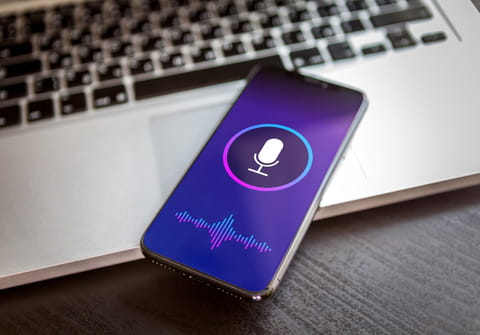
La asistente virtual de Apple, Siri, es una herramienta muy útil cuando necesitas resolver una duda rápida, como averiguar un número de teléfono, pedir un taxi o saber una dirección. Pero, en caso de que no utilices este asistente de voz inteligente o no quieras que se active de forma accidental, existe la posibilidad de deshabilitarlo.
¿Cómo desactivar Siri en tu iPhone o iPad?
Opción "Oye, Siri"
Si lo que quieres es deshabilitar solo el comando de voz que despierta al asistente virtual, haz lo siguiente:
- Ve a la tuerca de Ajustes > selecciona la opción General > Siri.
- Desmarca la opción que dice Al oír "Oye, Siri". ¡Listo!
Deshabilitar por completo
Si quieres desactivar el asistente por completo, sigue los pasos indicados a continuación:
- Ve hacia la tuerca que permite acceder a los Ajustes.
- Ve luego hacia la parte inferior y selecciona la opción General.
- En esta sección encontrarás la ubicación de Siri.
- Allí mismo, desplaza hacia la izquierda el interruptor junto a las opciones Al pulsar el botón lateral y Siri con pantalla bloqueada y Siri dejará de funcionar. Verifica que la opción Activar al oír "Oye, Siri" también este desactivada.
¿Cómo desactivar el comando "Oye, Siri" en tus AirPods?
- Primero, asegúrate de que tus AirPods y tu iPhone estén emparejados.
- Luego, abre Ajustes en tu iPhone y ve al apartado Bluetooth.
- En la lista de dispositivos disponibles, pulsa en el botón (i) de tus AirPods, y elige Izquierdo o Derecho, dependiendo de cuál tenga activado Siri.
- Por último, elige para ese botón otra opción que no sea el asistente virtual, como "Reproducir/Pausa" o "Pista siguiente".
¿Cómo deshabilitar la opción "Oye, Siri" en tu MacOS?
- Ve a Preferencias del sistema y busca la opción Siri.
- En Respuesta de voz, elige Desactivado. ¡Así de sencillo!
¿tienes más preguntas sobre siri? visita nuestro foro
Tema
Respuestas
